CAD经常出现文件丢失啊、这样那样的提示,要是身边有个大神级朋友还好,没有的小盆友只能乖乖的卸载,重新安装了,那么又有个问题拦住我们了——怎么把CAD卸载干净呢?
由于卸载不干净,再次安装CAD时,很容易出现问题,导致安装失败,今天小唐就教大家如何卸载CAD。
1、在电脑左下角,控制面板中(win10的在设置中应用和功能里),找到AUTOCAD,进行卸载,带有AUTODESK一般也会有几个,从主程序开始,一个一个地卸载。带有AUTODESK,有的会提示不能卸载,只要是能卸载的,都卸载掉
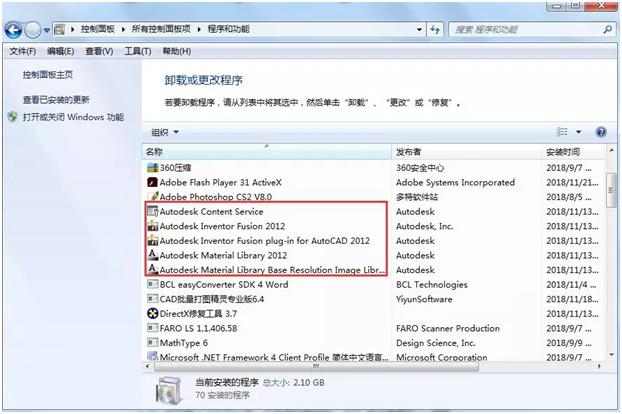
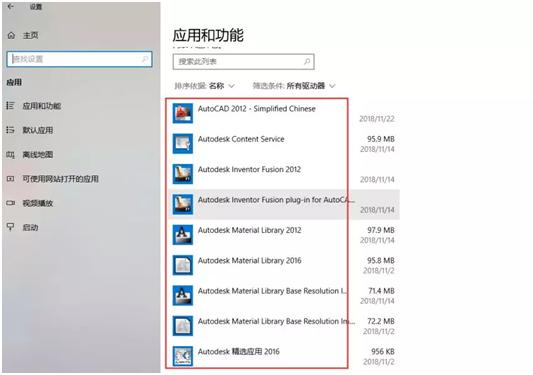
2、打开桌面我的电脑,找到AUTOCAD安装的文件夹,删掉。
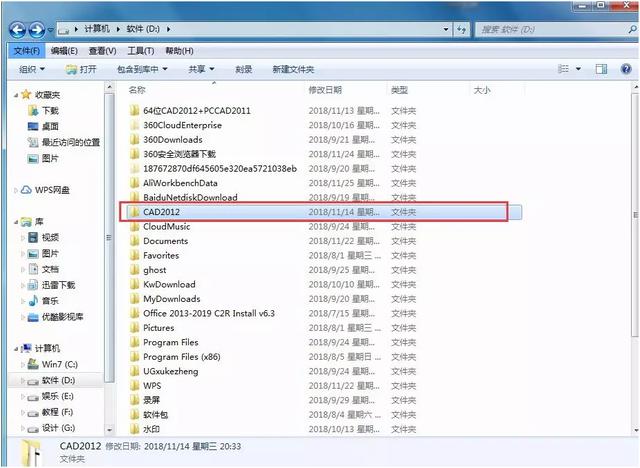
还有一个隐藏位置,在C盘ProgramData下(找不到的话就是被隐藏了起来),都删了,这里包含你安装的CAD所有版本。
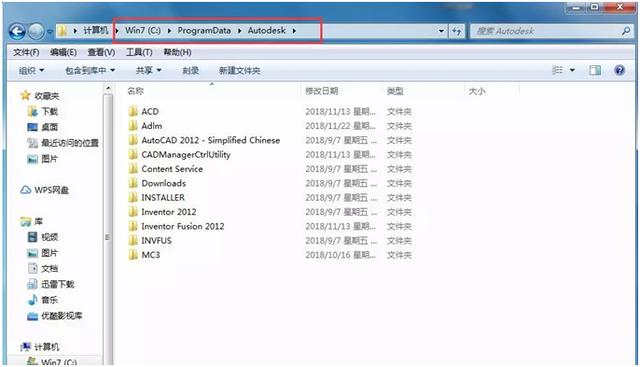
这个文件夹里的是Auto系列的许可文件,如果电脑里没有其他Auto系列的软件也全部删掉。
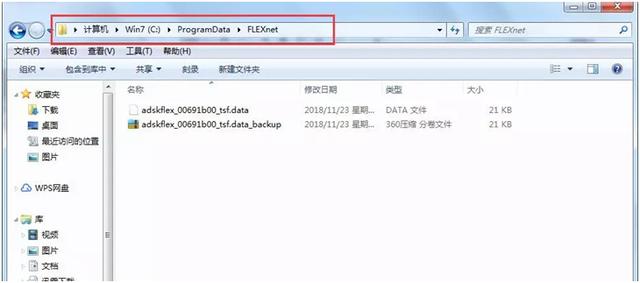
3、彻底删除CAD注册表
在电脑左下角,点开始,运行,(或者系统键+R)输入regedit回车或点确定。
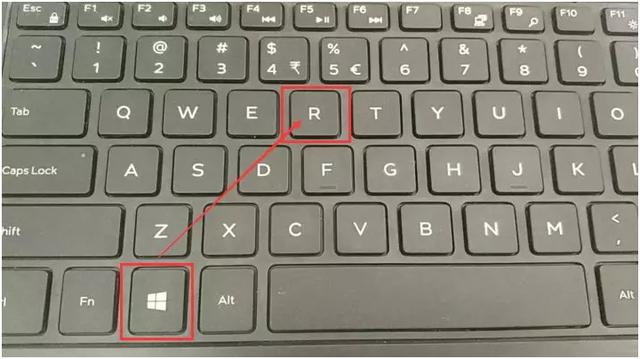
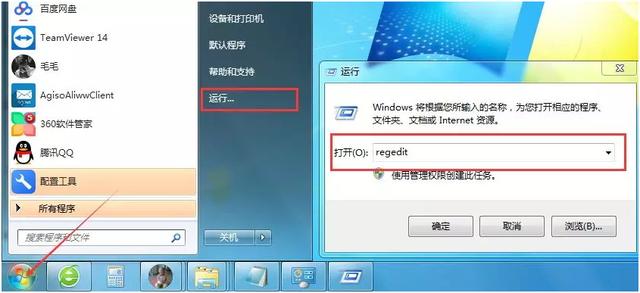
出现注册表,找到“HKEY_CURRENT_USERsoftware”目录下的Autodesk文件夹,在Autodesk文件夹上右键,删除。
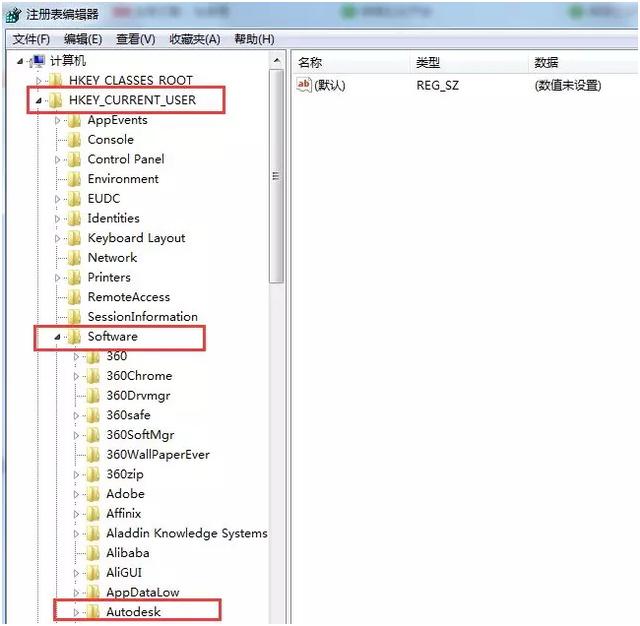
找到“HKEY_LOCAL_MACHINEsoftware”目录下的Autodesk文件夹,在Autodesk文件夹上右键,删掉。
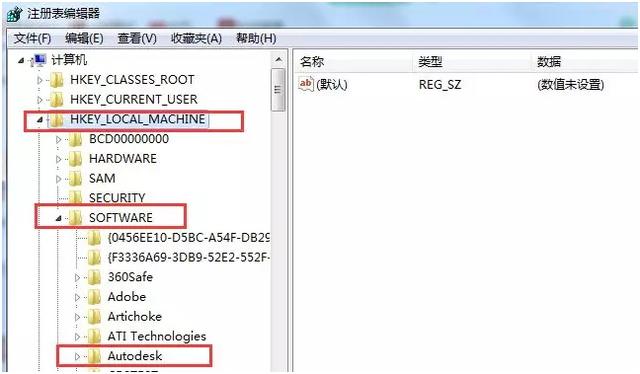
删除
“HKEY_LOCAL_MACHINEsoftwareclassesinstallerproducts”目录下的7D2F387510064080002000060BECB6AB文件夹 (没有找到的话,就打开开头7D2F或者尾部为B6AB的文件夹,哪个文件夹有cad2012字符就删哪个文件夹即可。这一项不是每个电脑都会有,有的也没有,有就卸载,确认没有就可以。)
注:这里不同版本的CAD,products下的可能不一样,大家点开耐心看图二右侧处是不是CAD,是的话删除。
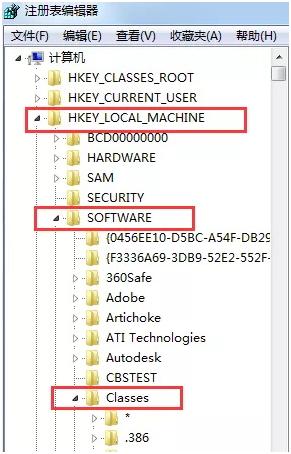
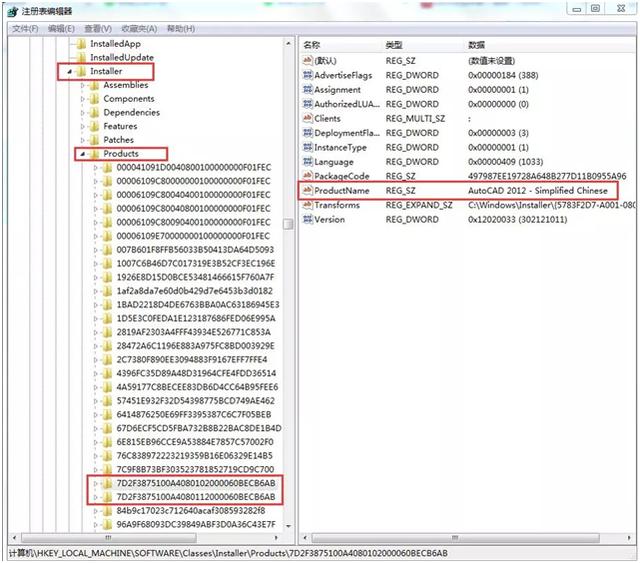
到此为止,CAD就算彻底卸载好了。



















 2514
2514











 被折叠的 条评论
为什么被折叠?
被折叠的 条评论
为什么被折叠?








